نحوه خرید سرور مجازی ( VPS )
امروز قصد آموزش نحوه خرید سرور مجازی رو داریم تا به راحتی با این آموزش و بدون هیچ مشکلی بتوانید با توجه به نیازتون سرور و سیستم عامل مورد نظر خود انتخاب کنید.
اگر برای اولین قصد خرید سرور مجازی را دارید ،خرید سرور مجازی ممکن است موضوعی ساده بنظر برسد اما این چنین نیست ، شما باید با توجه به نیازتان و با دقت و محاسبه استفاده سخت افزاری ، سرویس خود را خرید کنید که هم هزینه مازاد ندهید و هم اینکه در آینده به مشکل نخورید. پیشنهاد میکنیم ابتدا مقاله vps چیست را مطالعه کنید.
البته در بعضی از ارئه دهنده های سرور مجازی ( vps ) شما بعد از خرید اگر در انتخاب سرویس به مشکلی خورده باشید میتوانید با پرداخت ماوالتفاوت سرویس خود را ارتقا داده و یا تنها ( رم یا سی پی یو و یا ظرفیت هارد دیسک ) را ارتقاء داده تا سرور شما دچار اختلال نشود.
برای خرید ابتدا در بالای صفحه در قسمت منو بار بر روی گزینه سرور مجازی کلیک کرده و با توجه نیاز به آی پی داخل ایران و یا خارج از ایران سرویس خودتون رو انتخاب میکنید که در این قسمت ما بر روی سرور مجازی ایران کلیک کردیم.
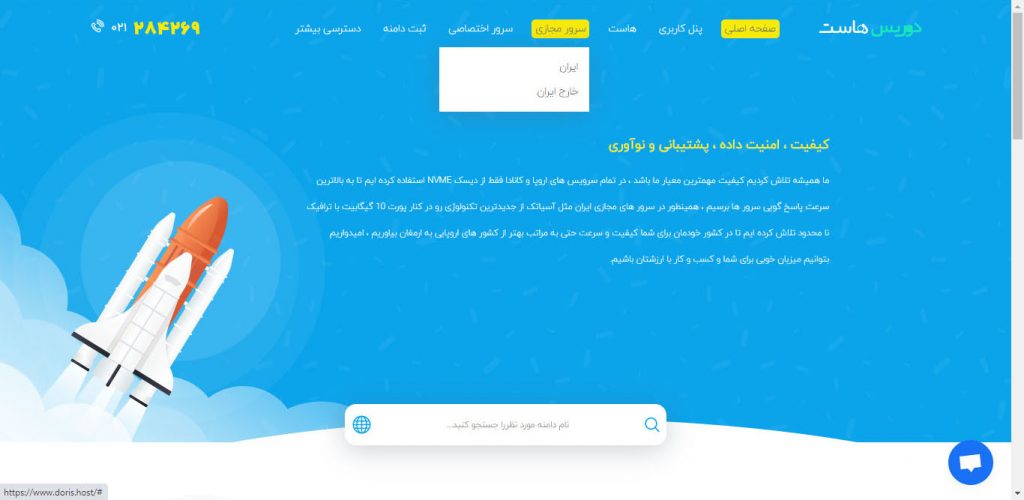
کدوم کانفیگ در خرید سرور مجازی مناسب من میباشد ؟
بعد از انتخاب سرویس که ما در این قسمت ایران رو انتخاب کردیم ، وارد صفحه جدیدی میشیم که ممکنه با نگاه اول به علت تعداد بالای حق انتخاب کمی دچار مشکل سردر گمی شوید ، اما شما با توجه به میزان مصرفتون و محاسبه رم و سی پی یو و هارد مورد نیاز سرویس خود را به سرعت پیدا کنید.
به عنوان مثال : من دنبال سرویسی میگشیم که در درجه اول پینگ پایینی داشته باشه و سرعت انتقال دیتای بالای داشته باشه
در نتیجه پورت 10 گیگابایت آسیاتک به چشمم افتاد و با کسب اطلاعاتی از چت آنلاینی که در اختیار گذاشتن متوجه شدم که با توجه به قانون یک به هشت در ارائه سرعت در شرکت ها، به درستی سرعت اینترنت این پورت 10 گیگ از 700 الی 2000 مگابایت میباشد
با توجه به ارائه اسپید تست از سمت پشتیبانی در چت آنلاین ،متوجه شدم که پینگ این سرویس ها هم 1 میباشد
و با محاسبه نیازم از استفاده از طریق Task Manager توانستم متوجه اینکه به چه کانفیگی نیاز دارم بشم و سرویس خودم رو انتخاب کردم
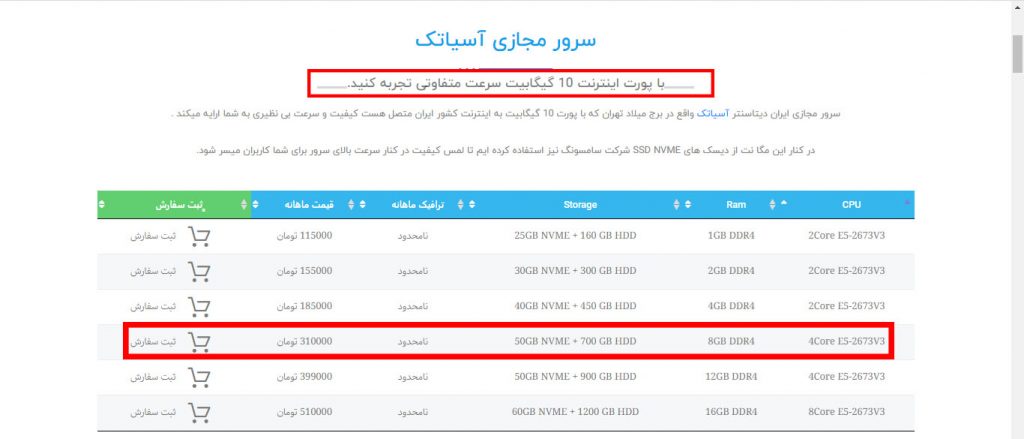
زمانی که سرویس خود را انتخاب کردید بر روی ثبت سفارش کلیک کنید تا سفارش شما نهایی شود.
در صفحه جدید شما باید مدت دوره خودتون رو انتخاب کنید و بعد از آن سیستم عامل مورد نظر خود را یادداشت کنید
و سپس بر روی افزودن به کارت کلیک کنید.
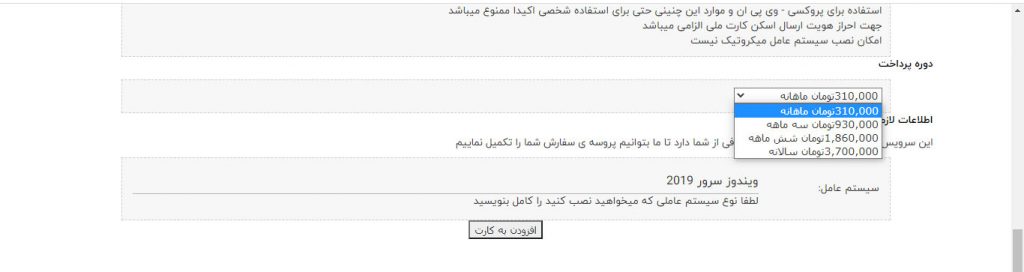
در این قسمت شما سرویسی که خریداری کردید را مشاهده میکنید
در صورتی که کد تخفیفی دارید در کادر کد تخفیف اعمال کنید در غیر اینصورت بر روی تکمیل سفارش کلیک کنید تا به صفحه بعدی انتقال پیدا کنید
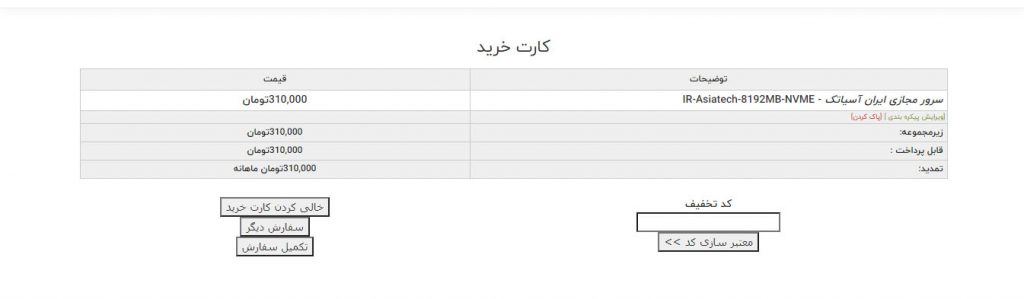
بعد از تکمیل سفارش شما به این صفحه انتقال پیدا میکنید تا پروفال خودتون رو کامل کنید
لطفا با دقت تمامی گزینه ها را تکمیل کنید
و حتما در قسمت ایمیل از جیمیل خود مانند تصویر پایین استفاده کنید
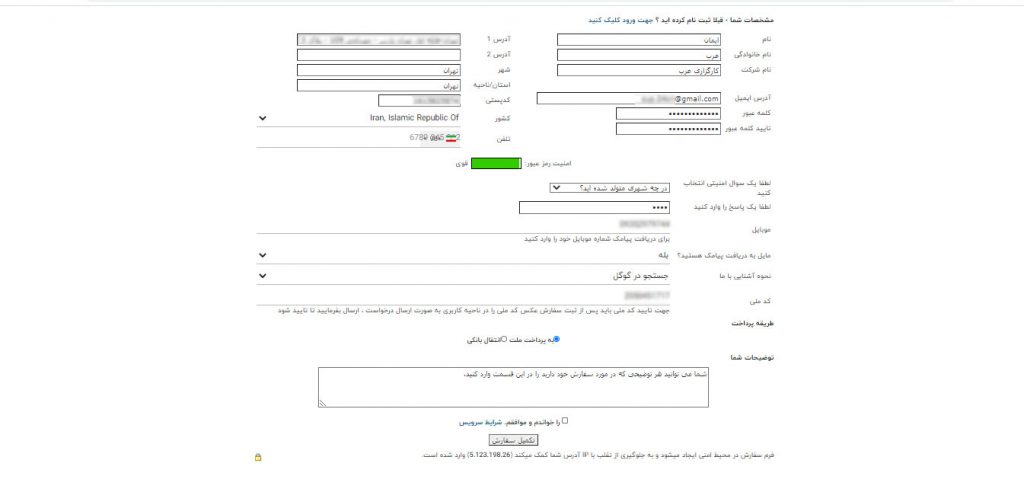
پس از تکمیل و خواندن شرایط سرویس بر روی تکمیل سفارش کلیک کرده تا وارد مرحله بعد شوید.
در این مرحله ایمیل خود را جهت ارسال فاکتور پیش پرداخت ماه بعد تایید کنید تا سر ماه پشتیبانی فنی سرویس شما رو جهت تمدید نکردن سرویستون به حالت تعلیق در نیاورند
لذا به جیمیل خود رفته و بعد از باز کردن ایمیل شرکت دوریس بر روی لینک تایید ایمیل کلیک کنید
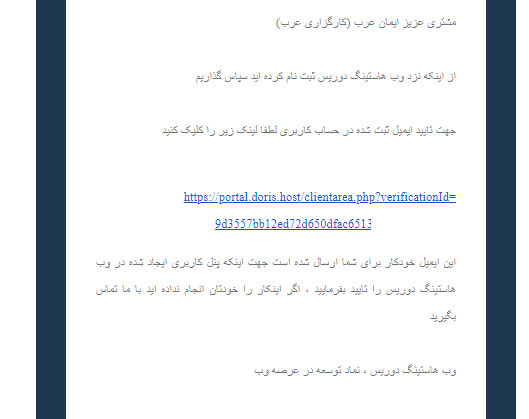
در صورتی که ایمیلی در اینباکس خود مشاهده نکردید به بخش اسپم مراجعه کنید و یا دوباره به صفحه زیر رفته و بر روی ارسال مجدد ایمیل تاییدیه کلیک کنید
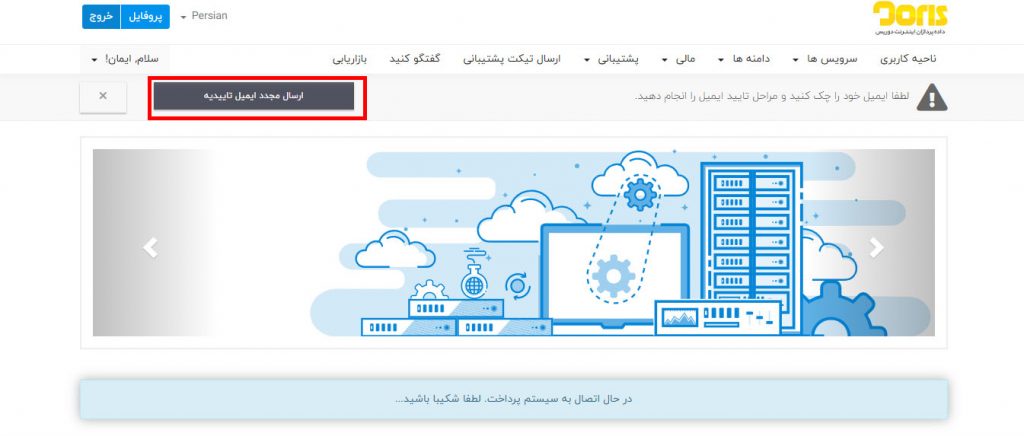
پس از کلیک بر روی تاییدیه ، به صورت اتوماتیک وارد ناحیه کاربری می شوید
در این قسمت بر روی سرویس های من کلیک کنید تا صورتحساب خود را پرداخت کنید
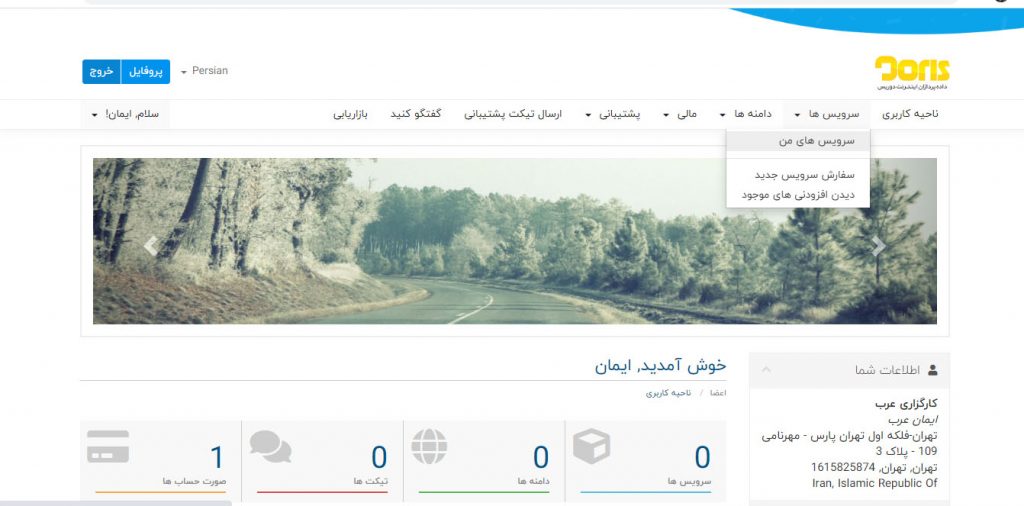
در این قسمت بر روی معلق کلیک کنید تا فاکتور شما نمایش داده شود
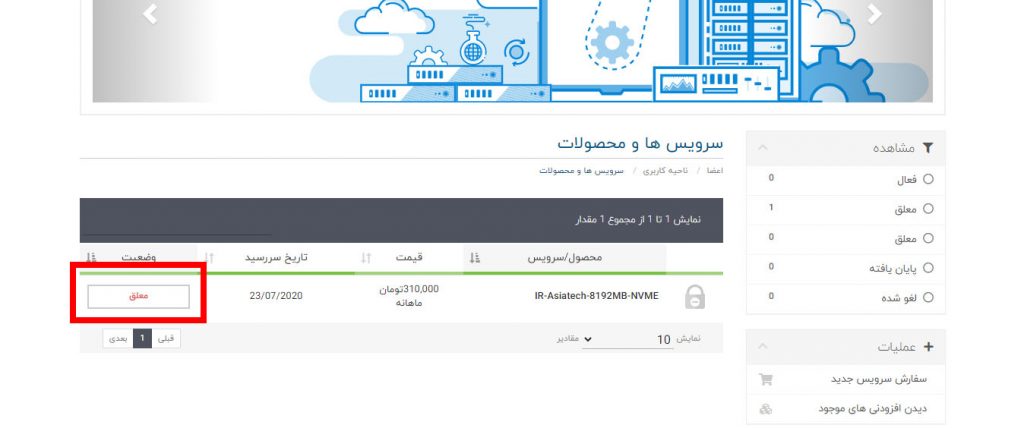
در این قسمت شما فاکتور خود را مشاهده میکنید که میتوانید جهت پرینت بر روی گزینه پرینت در پایین صفحه کلیک کنید
و بعد بر روی قسمت ” هم اکنون پرداخت شود ” در بالای صفحه کلیک کنید تا به صفحه درگاه مورد نظر رفته و پرداخت کنید
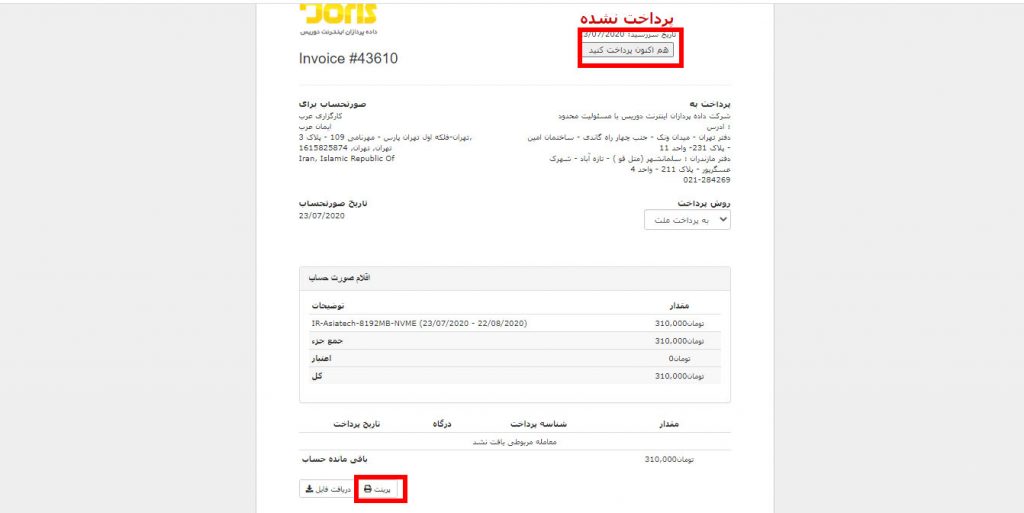
بعد از پرداخت، جهت احراز هویت به ناحیه کاربری و قسمت ارسال تیکت پشتیبانی مراجعه کنید و عکس کارت ملی و عکس کارت اعتباری عابر بانک خود را در قسمت فروش و مالی ضمیمه کنید تا سرویس شما به سرعت خدمت شما ارائه گردد
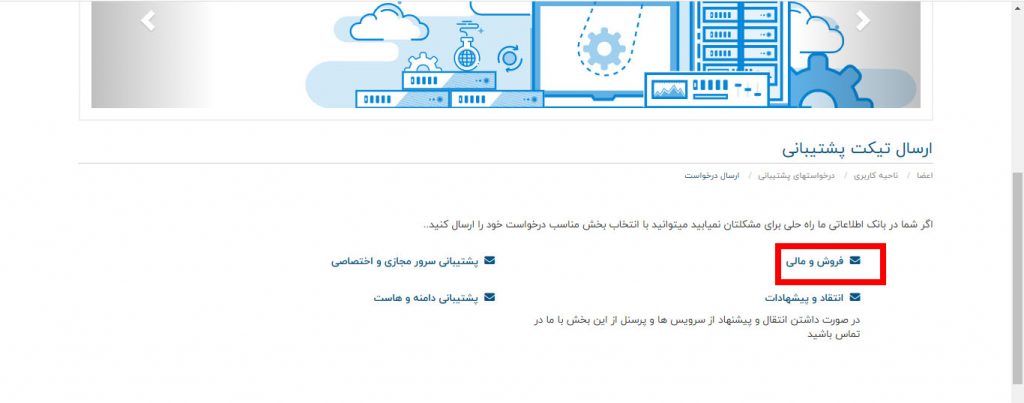 بعد از ارسال تیکت سرویس شما پس از نصب سیستم عامل بر روی سرور ، خدمت شما ارائه میگردد
بعد از ارسال تیکت سرویس شما پس از نصب سیستم عامل بر روی سرور ، خدمت شما ارائه میگردد
در صورتی که انتقاد و یا پیشهادی دارید در قسمت نظرات با ما به اشتراک بذارید .



